
 de
de  English
English  Español
Español  中國人
中國人  Tiếng Việt
Tiếng Việt  Українська
Українська  Português
Português  Français
Français  भारतीय
भारतीय  Türkçe
Türkçe  한국인
한국인  Italiano
Italiano  Gaeilge
Gaeilge  اردو
اردو  Indonesia
Indonesia  Polski
Polski Tun2Socks wurde entwickelt, um den gesamten Geräteverkehr über einen Proxyserver zu leiten, die Verbindungssicherheit zu erhöhen und geografische Beschränkungen zu umgehen. Die Anwendung verfügt über eine übersichtliche Oberfläche, die die Einrichtung des Proxys einfach macht. Sie ermöglicht die Konfiguration eines privaten Proxys durch Eingabe von Autorisierungsdaten, eine Option, die in den Standardeinstellungen des Android-Systems nicht verfügbar ist. Tun2Socks bietet außerdem die Möglichkeit, den Proxy mit einem einzigen Klick ein- oder auszuschalten. In den folgenden Abschnitten werden wir den detaillierten Prozess der Integration eines Proxy-Servers in diese Anwendung untersuchen.
Tun2Socks arbeitet ausschließlich mit einer Socks5-Verbindung. Um einen Proxyserver in die Anwendung zu integrieren, gehen Sie folgendermaßen vor:
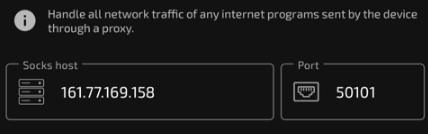
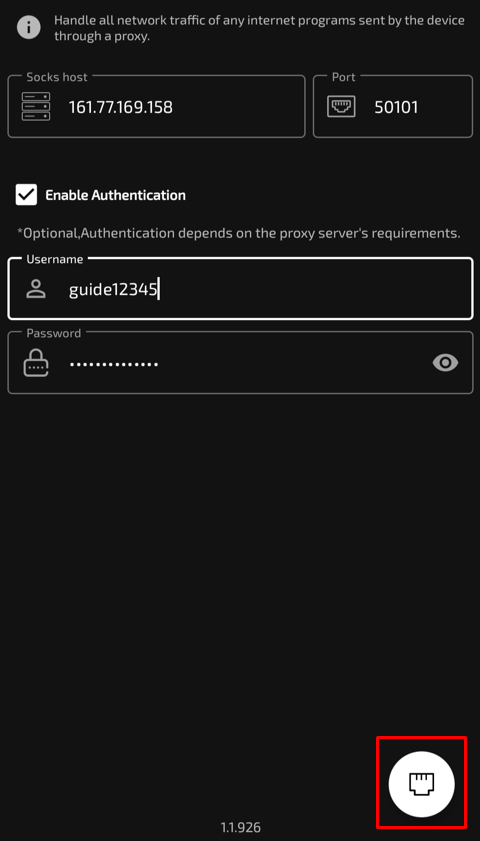
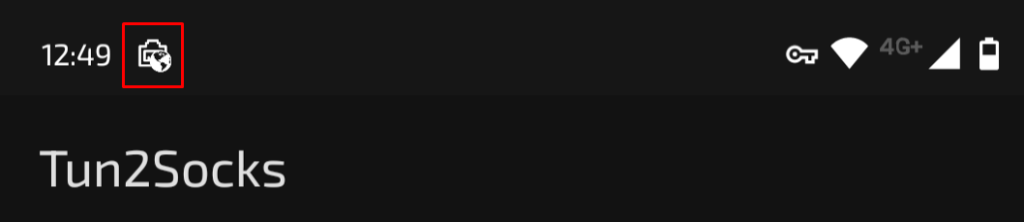
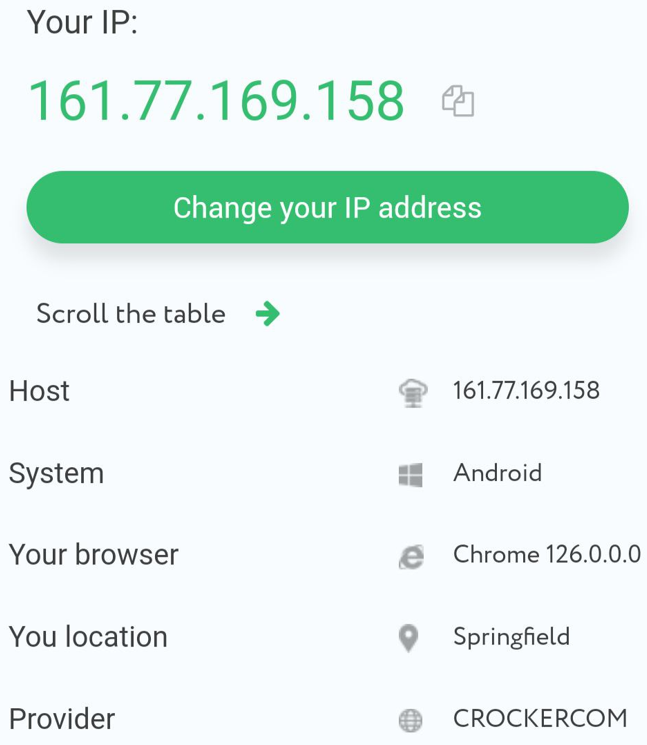
Da der Proxy nun integriert ist, funktioniert Tun2Socks sowohl über Wi-Fi als auch über mobile Netzwerke wie 4G und 5G. Ihre Internetverbindung ist jetzt sicherer, und Sie können auf zuvor gesperrte Websites zugreifen.
Bemerkungen: 0